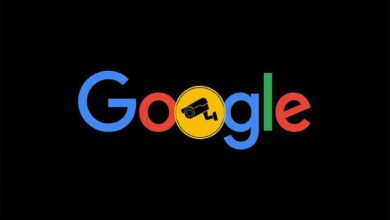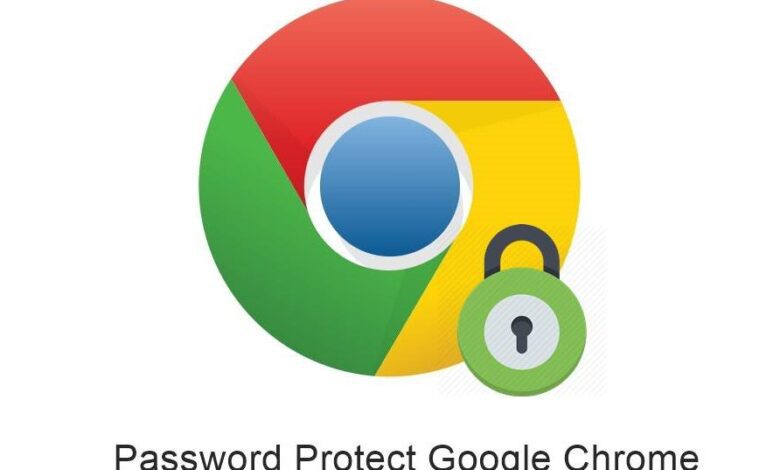
كيف تحمي متصفح جوجل كروم بكلمة سر ؟
ربما تكون الخصوصية هي الهاجس الرئيس في بحث المستخدم عن الوسيلة التي تمكنه من حماية متصفحه المفضل عند اتصاله بالانترنت, كي لايتمكن احد من تشغيل المتصفح دون اذن منه او متابعة.
الامر ذي يجعل من الاضافة المميزة Simple Startup Password من الاهمية بحيث لايمكن تشغيل المتصفح الاكثر شعبية “جوجل كروم” الا بعد ادخال كلمة المرور الصحيحة.
فان كنت مهتما في حماية سجل التصفح لديك من ان يكون مشاعا للجميع ليعرفوا كل صغيرة وكبيرة وكل ماتقوم به على شبكة الانترنت, عليك الاعتماد على هذه الاضافة المجانية التي تتوفر على متجر الاضافات الخاص بمتصفح جوجل.
كيف تحمي متصفح جوجل كروم بكلمة سر ؟
لتحميل الاضافة Simple Startup Password اتبع الرابط التالي:
SIMPLE STARTUP PASSWORD
 بعيد تثبيتها, انتقل الى اعدادات الاضافات على المتصفح Settings ومنها الى Extensions والى حيث الاضافة.
بعيد تثبيتها, انتقل الى اعدادات الاضافات على المتصفح Settings ومنها الى Extensions والى حيث الاضافة.
قم بالضغط على خيارات Options واعمل على كتابة كلمة السر الجديدة الخاصة بك وحفظها.
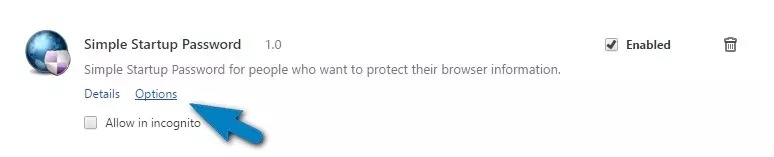
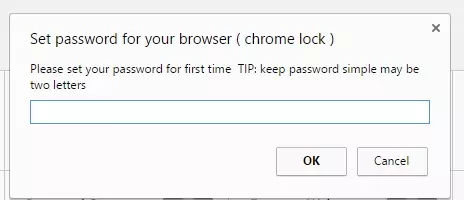 عند ذلك وكلما قمت او قام احدهم بتشغيل المتصفح جوجل كروم لن يتمكن من ذلك الا بعد كتابة كلمة المرور الصحيحة.
عند ذلك وكلما قمت او قام احدهم بتشغيل المتصفح جوجل كروم لن يتمكن من ذلك الا بعد كتابة كلمة المرور الصحيحة.
في المقابل وبعيدا عن الاضافات, يتمتع المتصفح بشكل افتراضي ببعص مزايا حماية خصوصية المستخدم, حيث يتضمن في اعداداته مايتيح للمستخدم من تأمين حسابه على المتصفح دون اضافات ثانوية.. كيف ذلك؟.
عليك هنا ضبط حسابك على المتصفح كي لايعمل الا بعد ادخال كلمة المرور الخاصة بحساب الجي ميل الخاص بك, وان تعمل على انشاء حساب خاص لمن يريد تشغيل المتصفح دون ان يتمكن من الولوج الى حسابك او معرفة اية تفاصيل حول سجلك الخاص.
لعمل ذلك, عليك اتباع ما يلي:
– في شريط العنوان الخاص بالمتصفح, عليك الانتقال الى صفحة الاعدادات الخفية بكتابة العنوان التالي والضغط على Enter:
chrome://flags/#enable-new-profile-management
 – اسفل الاعداد new profile management system اعمل على تغيير الحالة الى Enabled ومن ثم اعادة تشغيل المتصفح Relaunch now.
– اسفل الاعداد new profile management system اعمل على تغيير الحالة الى Enabled ومن ثم اعادة تشغيل المتصفح Relaunch now.
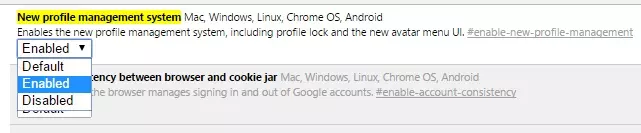 – بالعودة الى المتصفح من جديد, انتقل الى قائمة الاعدادات Settings ومنها الى People.
– بالعودة الى المتصفح من جديد, انتقل الى قائمة الاعدادات Settings ومنها الى People.
– اختر اضافة مستخدم جديد للمتصفح Add person واعطه اسما خاصا,
– اعمل على تحديد الخيار Control and views ثم اضغط على add.
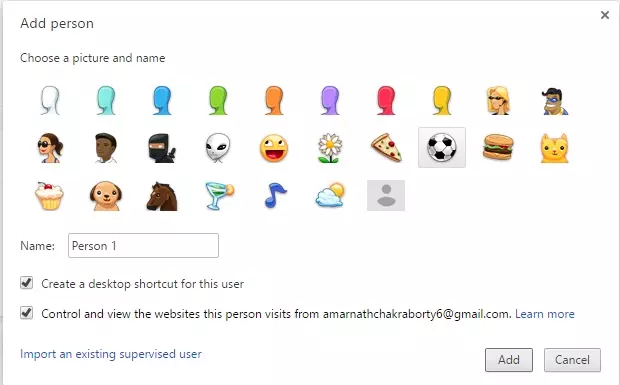 الى هنا, وعند العودة الى المتصفح ولكي تتمكن من الدخول الى حسابك عبر المتصفح عليك اختياره من القائمة العلوية وكتابة كلمة السر الخاصة بحسابك هناك, وعندما تنتهي من التصفح اضغط على الخيار الجديد Exit and child lock لاعادة تأمين الحساب.
الى هنا, وعند العودة الى المتصفح ولكي تتمكن من الدخول الى حسابك عبر المتصفح عليك اختياره من القائمة العلوية وكتابة كلمة السر الخاصة بحسابك هناك, وعندما تنتهي من التصفح اضغط على الخيار الجديد Exit and child lock لاعادة تأمين الحساب.
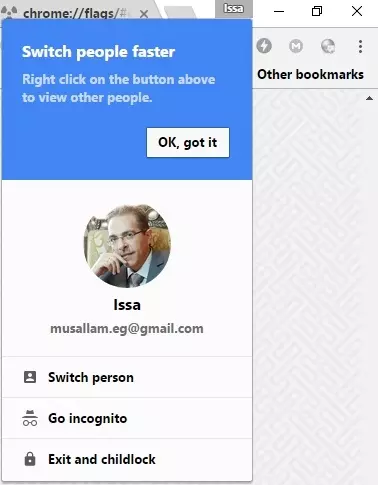 المستخدم الجديد للمتصفح والذي قمنا بانشائه ستجد له مختصرا على سطح المكتب يحمل شعار الكروم واسم المستخدم الجديد, حيث يمكن تشغيله من هناك ان يكون هناك اية وسيلة لتداخل الحسابين.
المستخدم الجديد للمتصفح والذي قمنا بانشائه ستجد له مختصرا على سطح المكتب يحمل شعار الكروم واسم المستخدم الجديد, حيث يمكن تشغيله من هناك ان يكون هناك اية وسيلة لتداخل الحسابين.